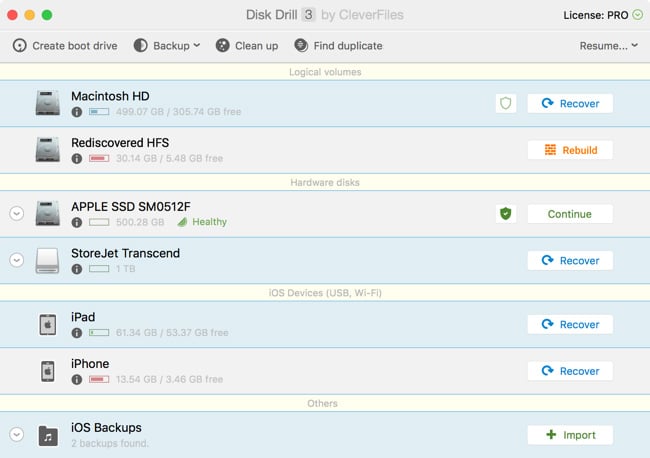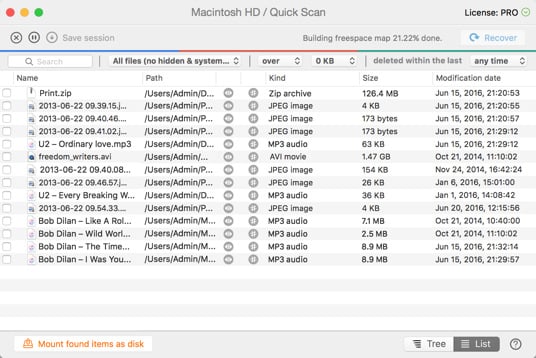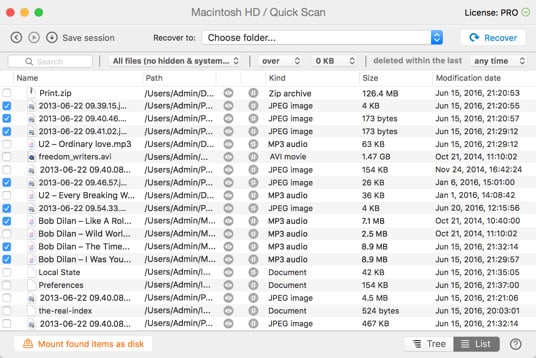Si tiene una partición que se ha perdido o está dañada, utilizará la función "Búsqueda de partición universal" para encontrar e intentar repararla. Si los encabezados de partición no han sido sobrescritos por otros datos y el disco no tiene ningún daño físico en esos sectores, las posibilidades de localizar las particiones perdidas son altas.
Cómo recuperar archivos en Mac OS X Yosemite
Recuperación de disco duro de Mac puede ser complicado. La buena noticia es que Disk Drill toma una tarea complicada y la hace sencilla. Cuando necesite recuperar archivos desde un disco duro Mac — ya sea interno o externo, Disk Drill puede ayudarle a recuperar sus datos rápidamente.